在上一篇说明了MongoDB 在CentOS 7 x64 系统上的安装。这一篇,我们来具体的说一下 OPS Manager的安装。
由于OPS Manager的安装包比较大,这里推荐先下载rpm包,然后再进行安装的方式。当然,如果你能连接到外网,并且网速也十分给力,也可以选择Yum方式安装。
强烈推荐:官方安装手顺及配置(讲的比我详细多了)
使用RPM包安装
1.首先下载最新版本的MongoDB OPS Manager的rpm包
下载完成后,利用xftp软件,将该rpm包移动到已经安装好的Linux系统上(例如:CentOS 7x64)
然后,进入到相应的目录。(例如:这里是 /tmp文件夹)
运行以下命令:
sudo rpm -ivh mongodb-mms-<version>.x86_64.rpm
这里是:
sudo rpm -ivh mongodb-mms-4.0.18.50621.20200512T1431Z-1.x86_64.rpm

2.配置OPS Manager使用的mongodb
参考页面:
在Linux系统上,进入以下路径
cd /opt/mongdb/mms/conf
找到文件 conf-mms.properties
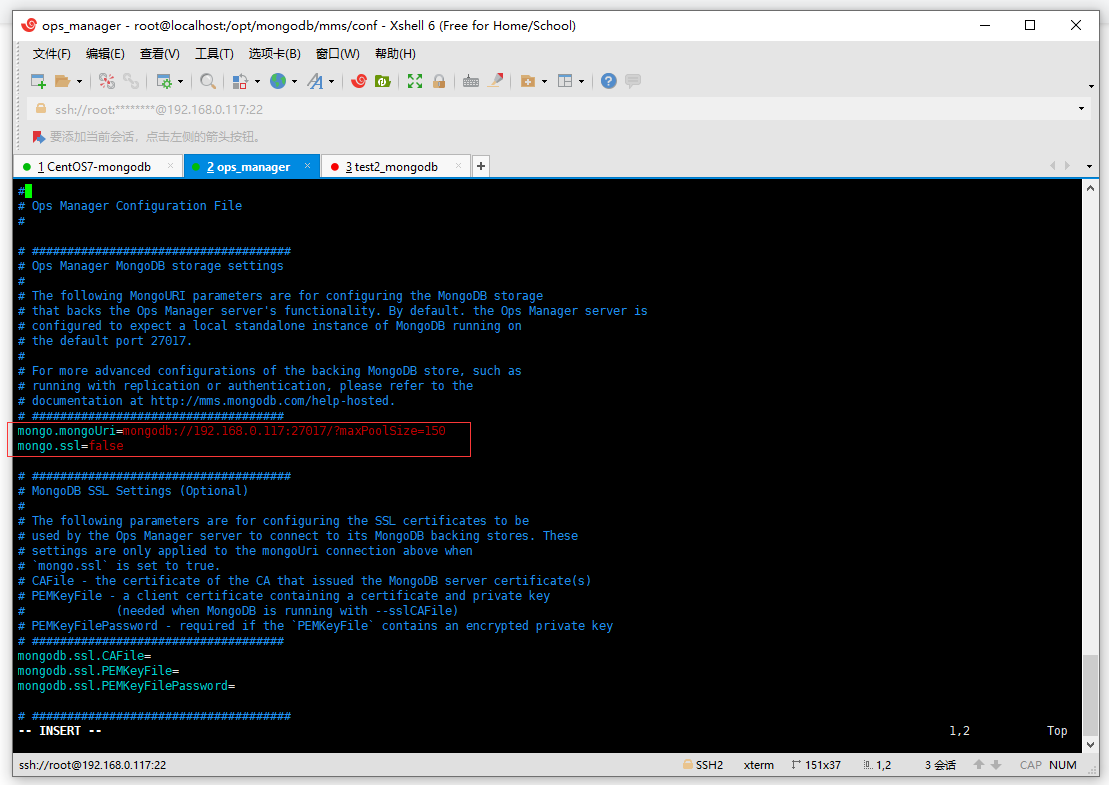
这里设置OPS Manager所使用的mongodb的库。
当然,如果还需要其他的设置,可以使用更多的选项。
配置模板如下:
mms.ignoreInitialUiSetup=true
mms.centralUrl=http://localhost:8080
mms.fromEmailAddr=example@example.com
mms.replyToEmailAddr=example@example.com
mms.adminEmailAddr=example@example.com
mms.mail.transport=smtps
mms.mail.hostname=mail.example.com
mms.mail.port=465
PS:如果需要就进行配置。如果不需要,就不要动配置文件。
3.配置完成后,启动OPS Manager
sudo service mongodb-mms start
启动之后,出现以下画面。
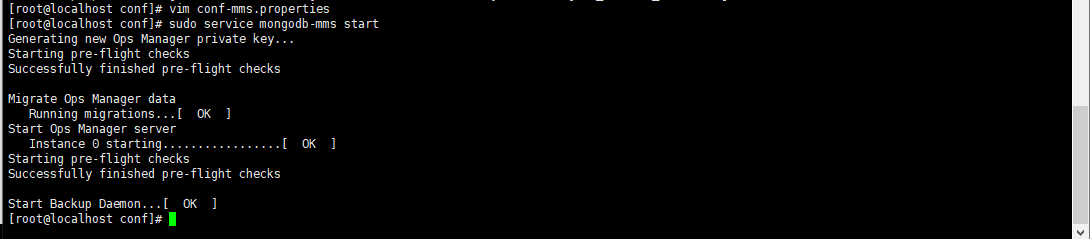
PS:机器配置如果不行,耗时会较长。(OPS Manager的推荐配置是4核15G内存。当然,如果您只是学习。。。。。)
4.访问OPS Manager的首页,来进行应用配置。
http://<OpsManagerHost>:8080
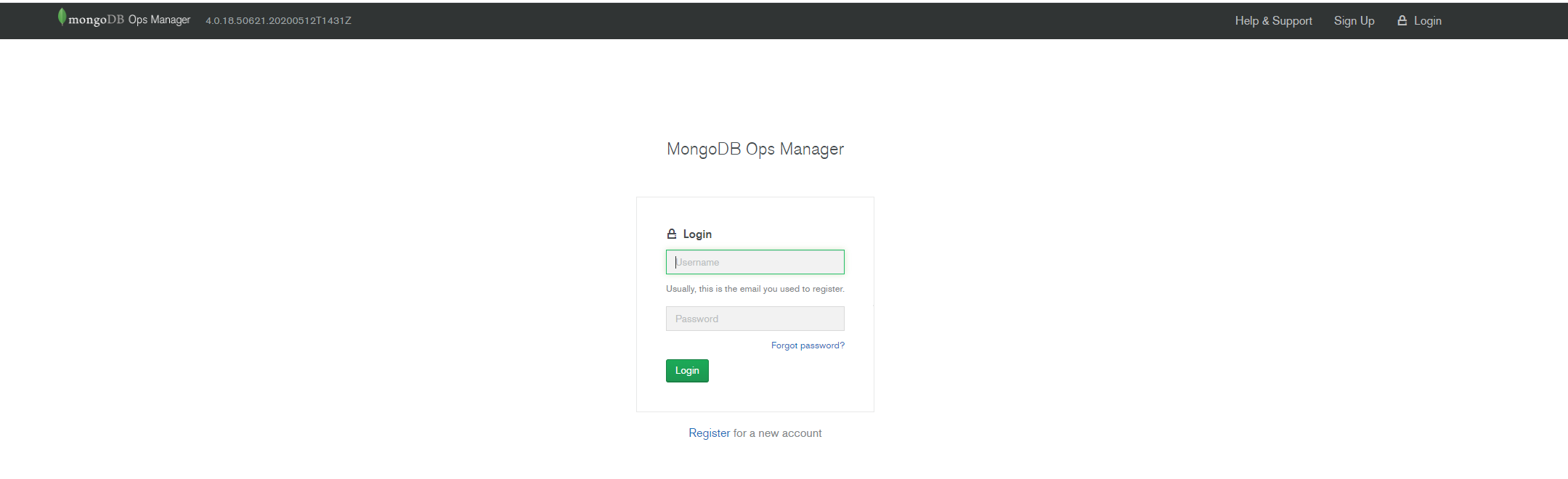
点击“Register”注册新的用户。
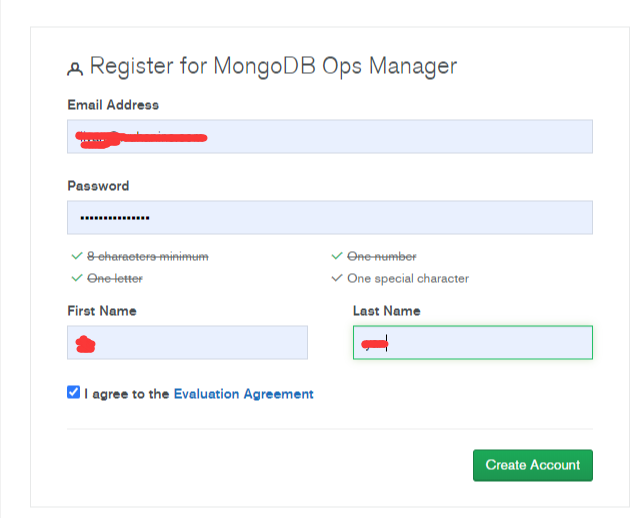
PS:第一个创建的角色自动成为Global Owner的角色。
使用创建的用户登录。来到OPS Manager的配置页面。
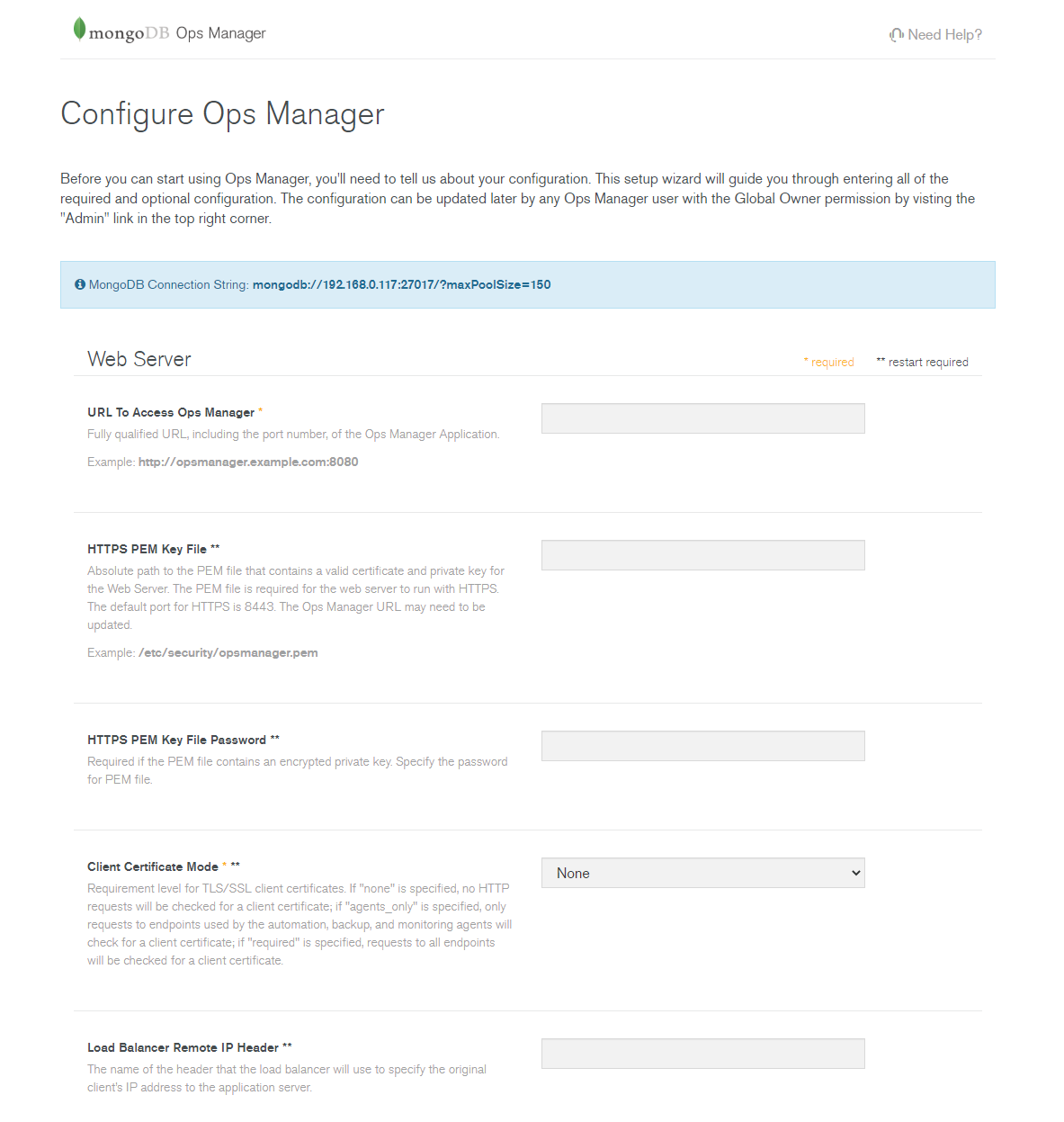
备份gen.key文件到另外的服务器上!这个是非常重要的安全保证。
gen.key文件在
/etc/mongodb-mms/
在完成若干配置之后(其中的若干配置,可以参考官方的说明),如果没有特别需要,仅填写必填项,直接下一步即可。
之后正式进入到使用的画面。
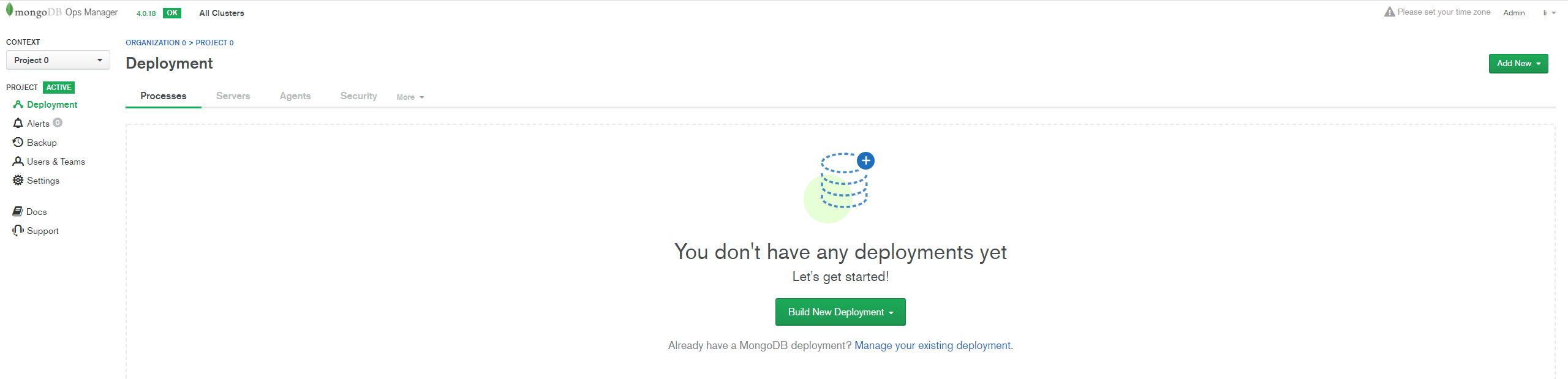
自らに運を定めるべし!

